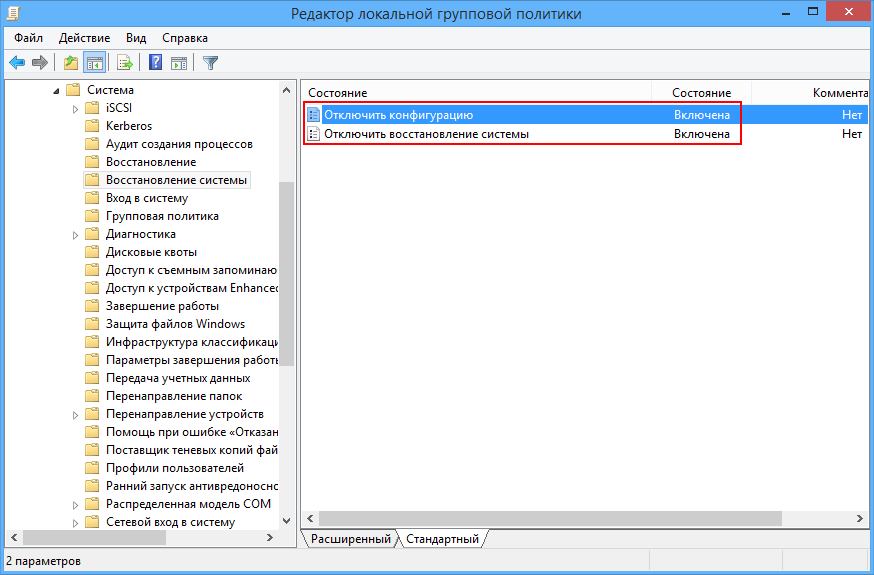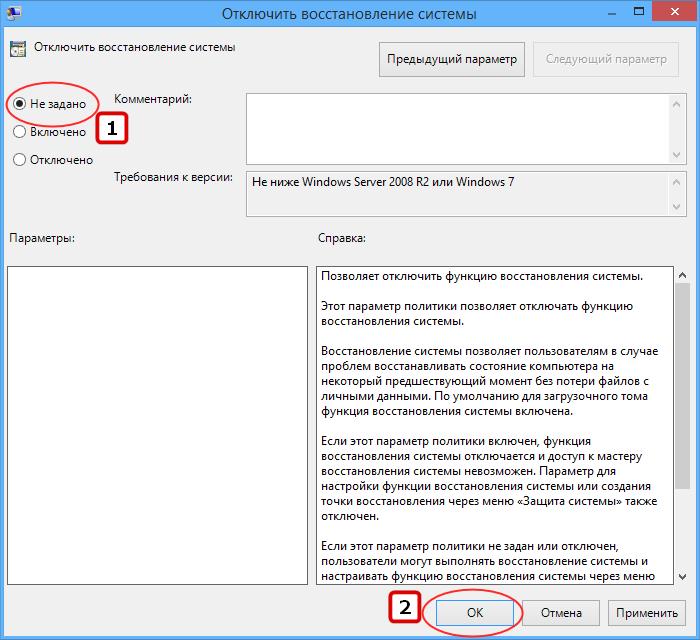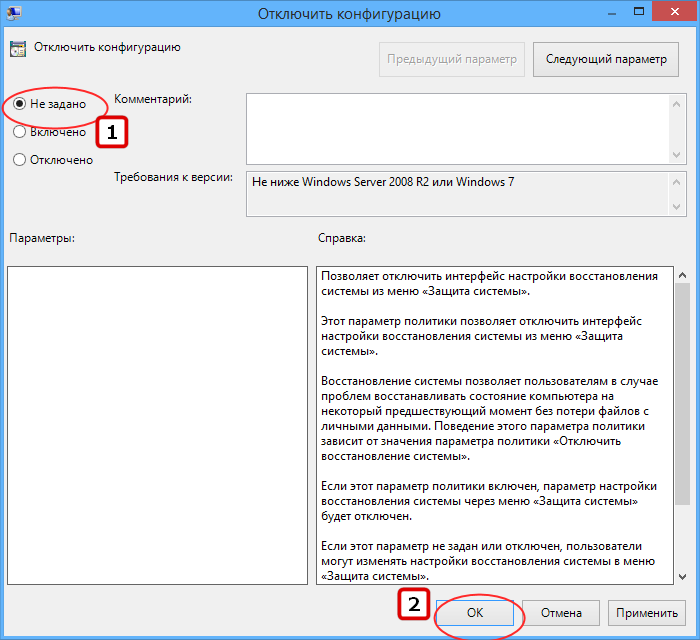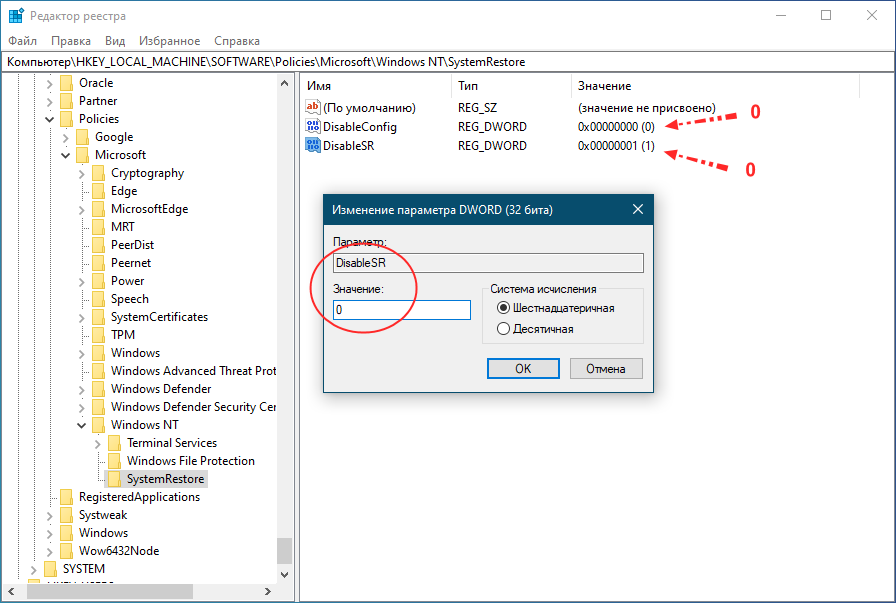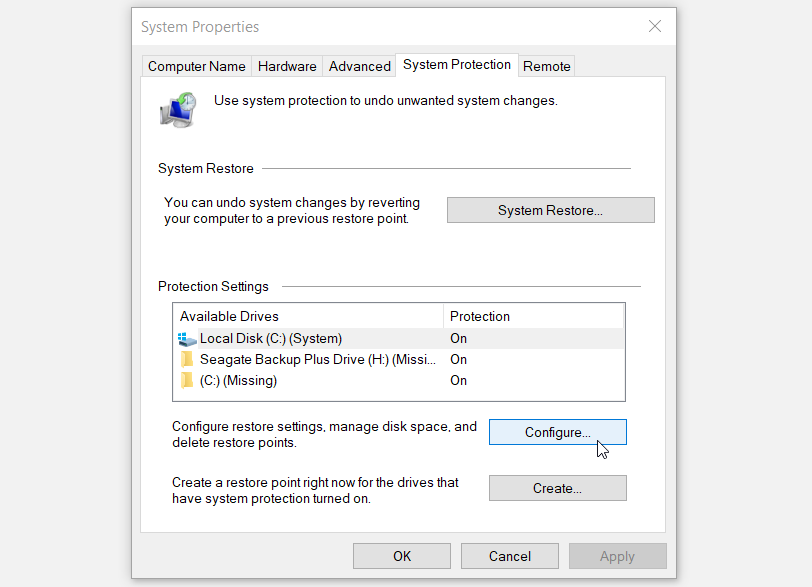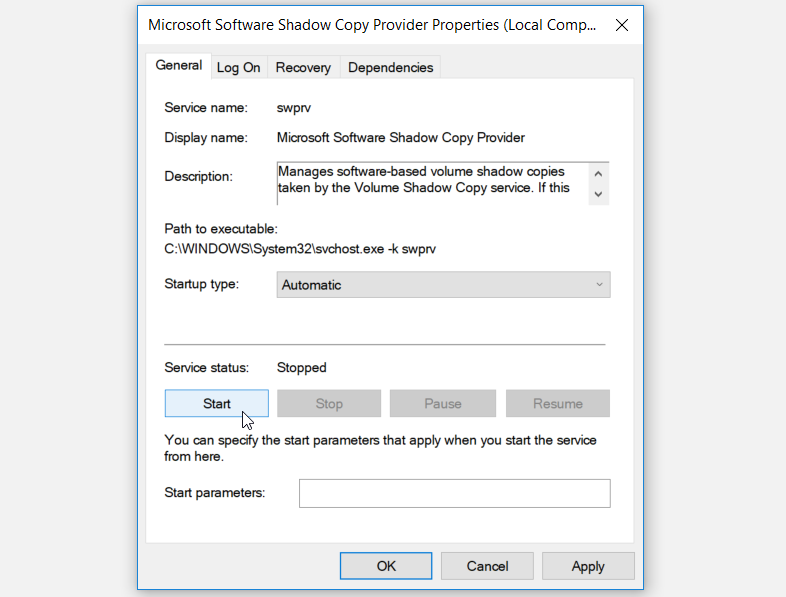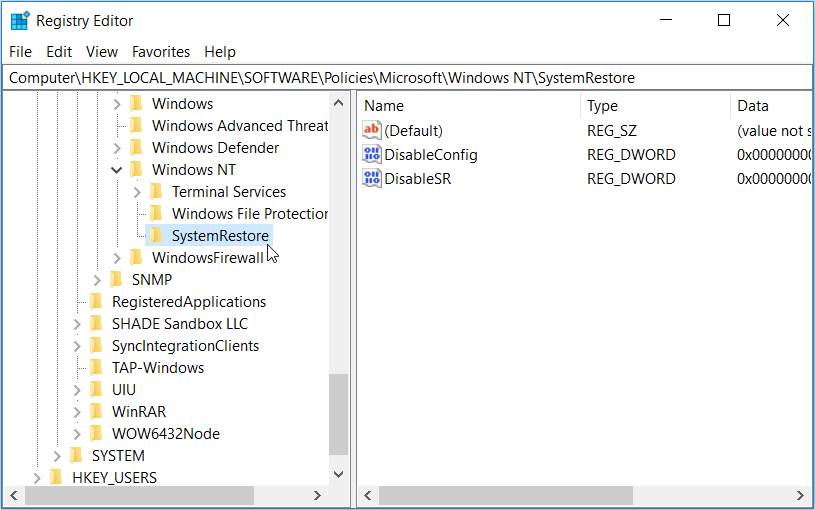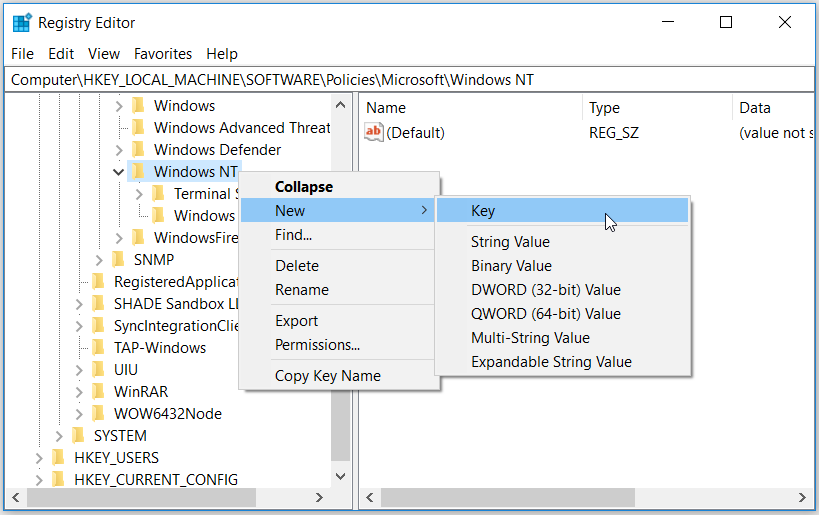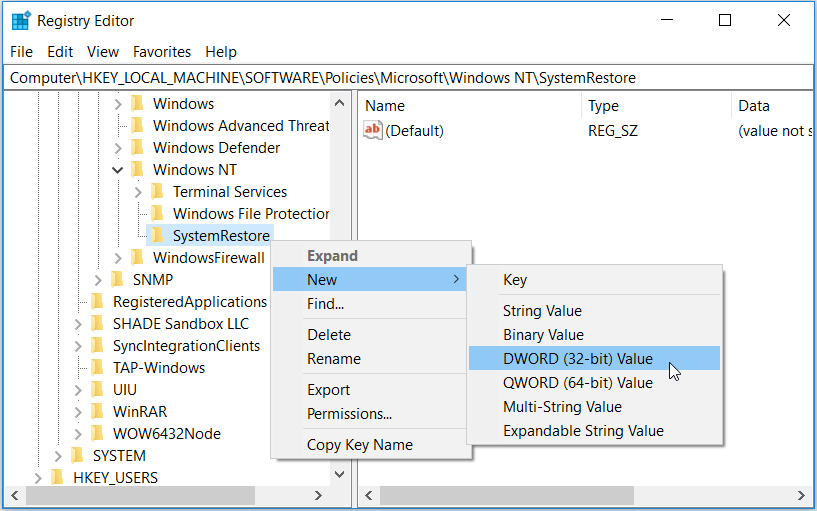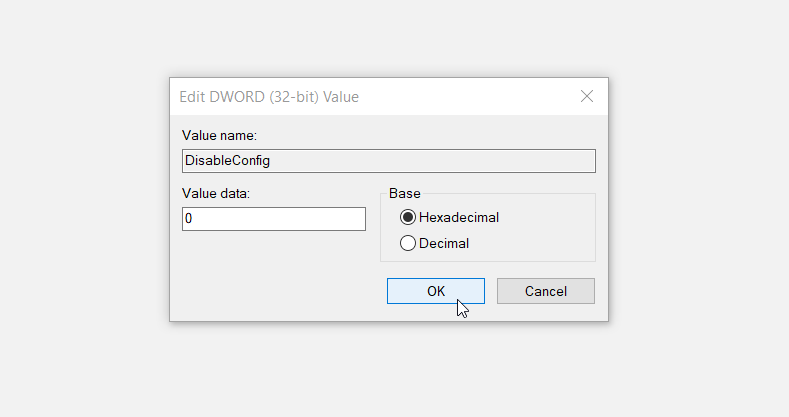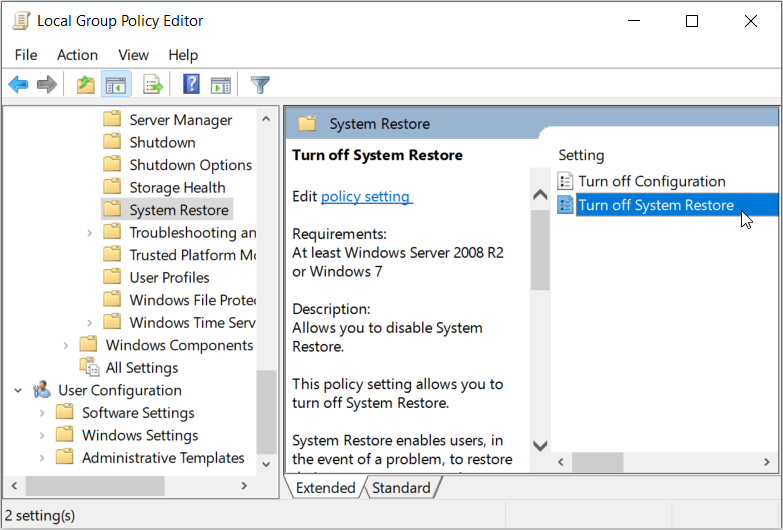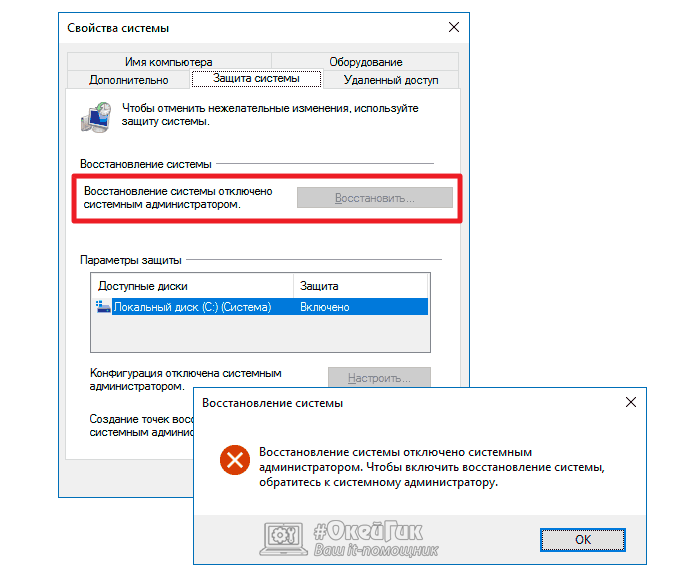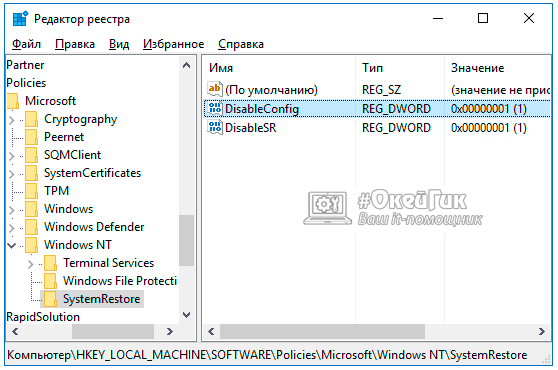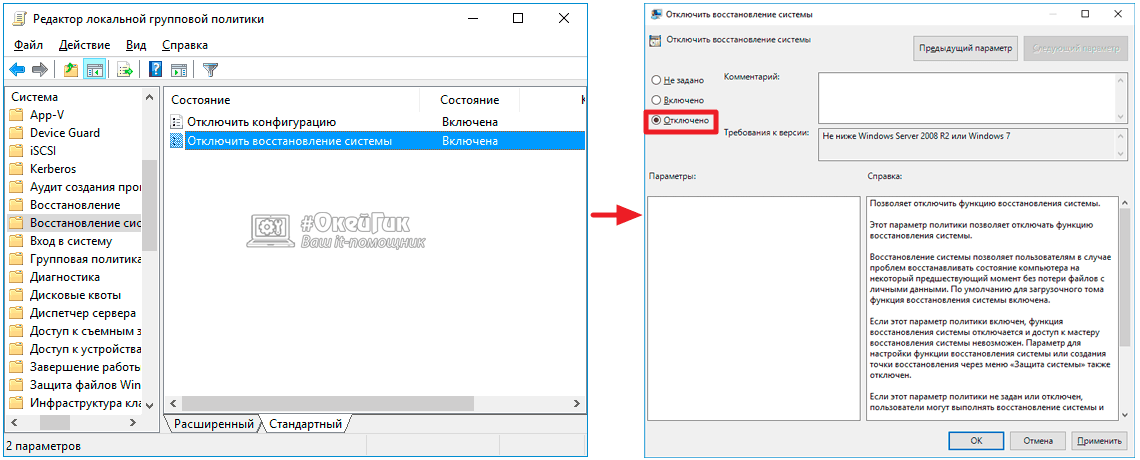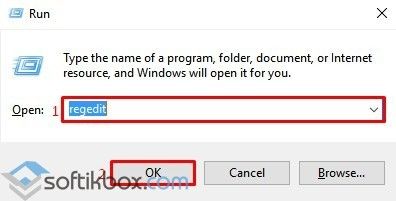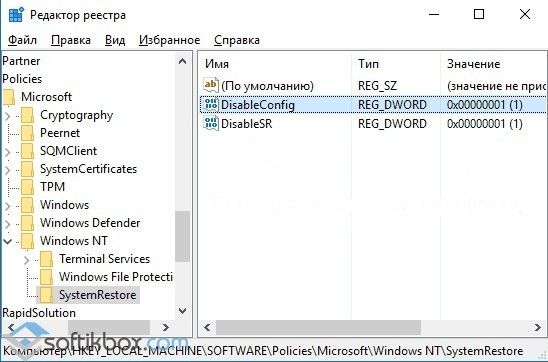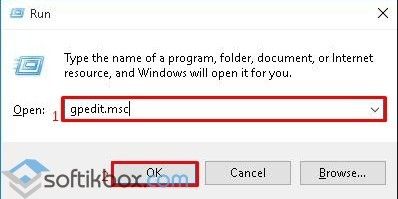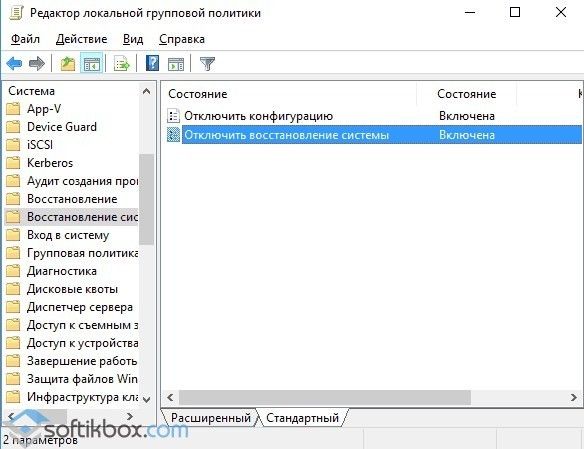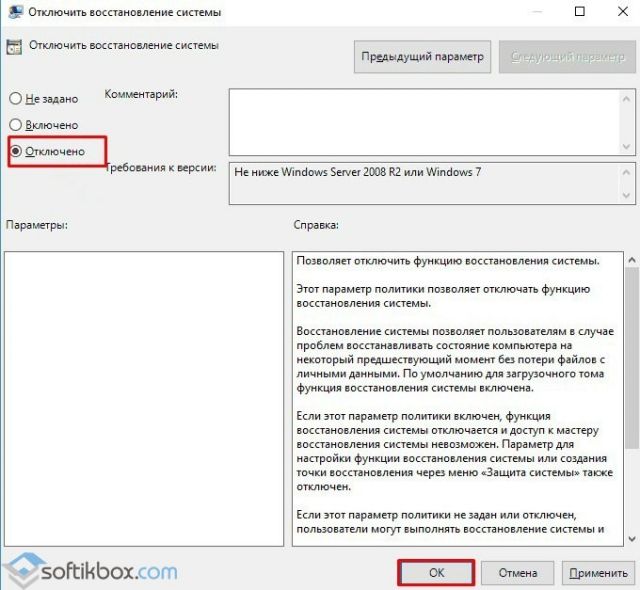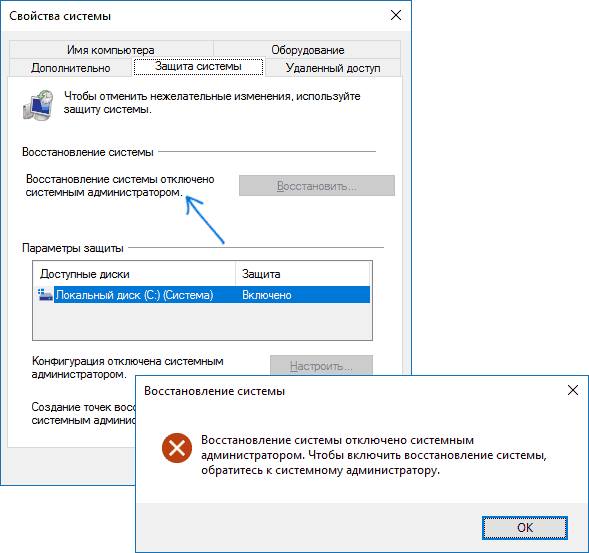конфигурация отключена системным администратором windows 10
Содержание:
Создание точек восстановления и в случае необходимости откат к ним является простым, действенным и эффективным способом решения множества проблем, связанных с ошибками и сбоями в работе операционной системы Windows. Всё что вам нужно, это включить в дополнительных параметрах системы функцию «Защита системы» для как минимум для раздела с установленной Windows и выделить на диске от 6 до 12 процентов свободного места для хранения точек восстановления, после чего система сама время от времени, а также при установке программного обеспечения станет создавать бекапы важнейших файлов.
↑ Восстановление системы отключено системным администратором
Ручная процедура создания точки восстановления тоже очень проста и не занимает много времени, однако некоторые пользователи сообщают, что при попытке создать точку восстановления или изменить конфигурацию защиты они получают ошибку «Восстановление системы отключено системным администратором».
При этом у многих из них возникает вопрос: как и кто мог отключить настройки защиты, если никто, кроме них самих не пользовался компьютером? Причина чаще всего бывает следующей: конфигурация защиты системы могла быть изменена сторонними твикерами, с помощью которых пользователь намеревался оптимизировать работу Windows в автоматическом режиме. К счастью, в большинстве случаев устранить эту неполадку не составляет особого труда, вернуть исходные настройки системы можно вручную с помощью редактора локальных групповых политик либо редактора реестра. Рассмотрим оба варианта.
↑ Восстановление настроек защиты системы в редакторе групповых политик
Откройте редактор локальных групповых политик командой gpedit.msc и перейдите в раздел Конфигурация компьютера → Административные шаблоны → Система → Восстановление. В правой колонке найдите политику «Отключить восстановление системы», которая, скорее всего, будет иметь статус «Включена».
Кликните по ней два раза мышкой, чтобы открыть окно изменения настроек и переключите радиокнопку в положение «Отключено» или «Не задано». То же самое необходимо сделать для политики «Отключить конфигурацию». Вот и всё, больше сообщение «Восстановление системы отключено системным администратором» появляться не будет.
↑ Восстановление настроек защиты системы в редакторе реестра
Если в системе отсутствует редактор локальных групповых политик, например, в редакции Home, выполнить те же настройки можно с помощью редактора реестра. Открываем последний командой regedit и разворачиваем ветку HKLM\SOFTWARE\Policies\Microsoft\Windows NT\SystemRestore. В правой колонке вы найдёте два параметра типа DWORD с названиями DisableConfig и DisableSR. Скорее всего, оба они будут иметь значение 1, соответствующее «Включено» в редакторе политик. Измените значения обоих параметров на 0, закройте редактор реестра и перезагрузите компьютер.
Если вдруг какого-то из параметров не окажется, измените значение того, который имеется. А ещё вы можете просто удалить подраздел SystemRestore со всем его содержимым, — после перезагрузки система восстановит его с исходными настройками, и восстановление системы вновь заработает.
Как включить Защитник Windows 10, если с работой антивируса возникли проблемы
В некоторых случаях при использовании стороннего антивируса, бывает, что Защитник Windows автоматически не отключается и в таком случае пользователь прибегает к различным способам принудительного отключения встроенного антивируса.
В этой статье мы поэтапно разберем все способы решения проблем с обратным запуском Защитника Windows 10.
Итак, если вы столкнулись с тем, что Защитник автоматически не включается и в Параметрах Windows 10 сообщает об отключении системным администратором, то тогда вам стоит выполнить перечисленные ниже рекомендации.
Содержание
1. Заражение системы как причина невозможности запуска Защитника Windows 10
Вредоносная программа может различными способами блокировать включение Защитника Windows. В первую очередь зловредную программу нужно удалить. Для этого выполните сканирование системы антивирусным сканером, стоит выполнить сканирование даже двумя различными сканерами. Советую выбрать сканер из числа Рекомендуемых сканеров на странице: Антивирусные сканеры.
Для лучшей эффективности работы сканеров, проводить сканирование советую в Безопасном режиме загрузки системы.
После того как угроза была устранена, пользователь может столкнутся с тем, что из-за последствий работы вредоносной программы, Защитник Windows все еще не запускается. Для её решения переходим к следующему этапу рекомендаций.
2. Повреждение системных файлов Windows 10 как проблема запуска Защитника Windows
Вредоносная программа или ошибка другой программы могут нарушить целостность системных файлов Windows 10. Это так же может повлиять на работу Защитника Windows.
Для восстановления системных файлов Windows нужно в меню Пуск ввести слово Командная строка или cmd.exe и запустить её от имени Администратора (нажмите правой кнопкой мыши по приложению Командная строка и из появившегося списка действий выберите Запуск от имени администратора).
После того как вы открыли Командную строку от имени Администратора переходим непосредственно к восстановлению поврежденных файлов. В первую очередь с помощью инструмента DISM мы выполним проверку и исправления внутреннего системного образа Windows 10, с помощью которого чуть позже будем восстанавливать файлы системы.
В командной строке Windows поочередно вводим следующие команды DISM:
Следующая команда, как и команда выше, выполняют проверку целостности образа Windows без его восстановления:
Команда восстановления поврежденного образа Windows:
Завершив восстановление образа Windows, переходим к восстановлению системных файлов. Оба этапа являются важными для восстановления повреждений системы.
В Командной строке выполняем команду:
Как правило этого будет достаточно для восстановления системных файлов. У нас на сайте вы можете подробнее прочесть о работе инструмента DISM и о восстановлении системы с помощью команды SFC.
3. Как включить Защитник Windows с помощью системного реестра
Распространенным способом отключения Защитника является отключение с помощью системного реестра. В нашем случае мы будем включать Защитник через редактирование реестра.
В первую очередь нам нужно удалить ключи реестра, отвечающие за отключение Защитника Windows.
Редактор реестра можно открыть через меню Пуск или запуском команды regedit.exe (клавиша Win в сочетании с клавишей R ).
Перед началом любой правки реестра советую сделать резервную копию реестра. Для этого в меню редактора реестра выберите Файл > Экспорт и сохраните указанный файл.
Открыв редактор реестра, в его адресной строке вводим следующий путь:
Если в папке реестра есть подпапка с названием Real-Time Protection, то её нужно удалить, нажав на неё правой кнопкой мыши и выбрать Удалить.
Далее нам нужно создать ключ DisableAntiSpyware:
После внесения изменений в реестр, необходимо перезагрузить систему.
4. Как включить Защитник Windows с помощью редактора групповой политики
С помощью редактора групповой политики Windows, можно так же отключать или включать Защитник Windows.
Затем перезагрузите систему.
5. O&O ShutUp10 и другие подобные программы как причина невозможности запуска Защитника Windows
Если вы пользуетесь программой O&O ShutUp10 или другими подобными утилитами, то самое время вспомнить о них и в их настройках выключить опцию отключения Защитника. После применения изменений нужно перезагрузить систему.
6. Как включить Защитник Windows, когда ни один из способов не помог
Бывают случаи, когда ни один из описанных выше способов не помогает включить Защитник. Пользователь все так же получает сообщение о том, что «Невозможно открыть данное приложение. Ваш системный администратор отключил Центр безопасности Защитника Windows«.
Примечание. Напомню, перед работой с реестром рекомендуется сделать резервную копию реестра (в меню редактора Файл > Экспорт).
В архиве два файла реестра, WinDefend.reg и wscsvc.reg, поочередно нажимаем на них правой кнопкой мыши и из выпадающего списка выбираем Слияние.
Перезагружаем систему. Скорее всего после проделанных рекомендаций у вас включится Защитник Windows.
Восстановление системы отключено системным администратором
В момент создания точки восстановления системы вручную, некоторые пользователи сталкиваются с проблемой неактивных кнопок восстановить, настроить и создать, надписи напротив которых гласят: восстановление системы отключено системным администратором, конфигурация отключена администратором и создание точек восстановления отключено. Почему так получается и как в итоге решить данную проблему, разберемся в данной статье.
На самом деле, восстановление системы отключено ни потому что, якобы какой то системный администратор взял и отключил его, а связанно это с тем, что при установке некоторых программ, направленных на автоматическую настройку вашего компьютера, для более лучшей его работы, блокируется и функция создания точек восстановления. Но благо этот вопрос решается в несколько кликов. В статье описывается решение данного вопроса в windows 10, но данный метод подходит и для предыдущих версий операционных систем.
Восстановление системы отключено системным администратором
Итак, для решения проблемы нам понадобится перейти в редактор локальной групповой политики. Для перехода вызываем консоль выполнить, нажатием клавиш 
Здесь видим параметр под названием отключить восстановление системы, его то нам и требуется отключить, для этого открываем его двойным нажатием мыши.
В открывшемся окне, ставим маркер на пункт отключено и нажимаем кнопочку ОК. Теперь можно закрыть данный редактор и проверить заработала ли функция восстановления системы.
Переходим в дополнительные параметры системы в свойствах компьютера.
И как видим кнопка настроить теперь активна, в ней мы включаем функцию защиты системы, после чего можно приступить к созданию точки восстановления windows.
Включаем функцию восстановления системы и создания точек восстановления через редактор реестра
Проблема невозможности создания точек восстановления для восстановления системы, решается и другим способом, более быстрым, но придется воспользоваться редактором реестра windows. Для перехода в реестр, опять же переходим в консоль выполнить, нажатием клавиш 
Помимо содания точки восстанволения вручную, вы можете настроить автоматическое создание, прочитав статью Автоматическое создание точек восстановления windows при входе в систему.
О ставляйте своё мнение о данной статье, ну и конечно же задавайте свои вопросы, если у вас что-то вдруг пошло не так.
5 способов исправить ошибку «Восстановление системы отключено системным администратором» Ошибка в Windows
Когда на вашем компьютере возникают проблемы, иногда вы хотите отправить его назад во времени, чтобы все работало нормально. К счастью, на компьютерах с Windows это можно сделать с помощью удобной функции восстановления системы.
Однако, как только ваши проблемы закончились, вы сталкиваетесь с ужасной ошибкой «Восстановление системы отключено вашим системным администратором». Вы можете расстроиться и не знать, что делать, но не волнуйтесь; есть способ исправить это. В этой статье мы покажем вам, как решить эту проблему и снова запустить компьютер.
Что такое функция восстановления системы Windows?
Восстановление системы Windows — это инструмент, предназначенный для защиты и восстановления вашего ПК при возникновении проблем. Эта функция делает снимок ваших системных файлов и записей реестра, а затем сохраняет их как точки восстановления.
Когда что-то внезапно выходит из строя с вашим компьютером, точка восстановления системы возвращает ваш компьютер в предыдущее состояние без необходимости переустанавливать операционную систему. Вы можете создавать точки восстановления вручную или настроить систему на автоматическое создание ежедневных точек восстановления.
Итак, если точки восстановления являются полезным и экономящим время инструментом, что вызывает ошибку «Восстановление системы отключено вашим системным администратором»? Давайте выясним.
Что вызывает ошибку «Восстановление системы отключено системным администратором»?
Когда восстановление системы не удается, вы обычно заметите это одним из двух способов. Вы либо увидите сообщение об ошибке, либо точки восстановления будут недоступны. Эта проблема может быть вызвана изворотливым сторонним программным обеспечением или тем, как вы настроили параметры системы.
Если вы используете чужой компьютер, возможно, администратор отключил восстановление системы. В этом случае вы можете запросить права администратора или попросить администратора включить функцию восстановления системы.
В противном случае вот как вы можете избавиться от ошибки «Восстановление системы отключено системным администратором» на вашем компьютере.
1. Настройте параметры восстановления системы.
Легкий способ решить эту проблему — настроить параметры точки восстановления. Вот как это сделать:
Введите создать точку восстановления в строке поиска Windows и выберите Лучшее совпадение.
Перейдите на вкладку Защита системы.
Нажмите кнопку «Настроить» в разделе «Параметры защиты».
В следующем окне выберите Включить защиту системы, нажмите Применить, а затем нажмите ОК. Перезагрузите компьютер, чтобы сохранить эти изменения.
2. Убедитесь, что ваши службы восстановления системы работают.
Если службы точки восстановления системы на вашем компьютере не работают, велика вероятность, что они вызывают сообщение об ошибке. Эти службы включают в себя службу поставщика теневого копирования программного обеспечения Microsoft и теневую копию тома.
Чтобы решить эту проблему, вы можете сделать следующее:
Нажмите Win + R, введите services.msc и нажмите Enter.
Найдите службу Microsoft Software Shadow Copy Provider Service и дважды щелкните ее.
В следующем окне выберите Автоматически в раскрывающемся меню Тип запуска.
Отсюда нажмите Пуск под опциями статуса службы. Нажмите Применить, а затем нажмите ОК, чтобы сохранить эти изменения.
Когда вы закончите, найдите теневую копию тома и настройте ее так же, как вы делали для предыдущих шагов. Затем перезагрузите компьютер, чтобы сохранить изменения.
3. Используйте редактор реестра.
Один из лучших способов восстановить и запустить восстановление системы — это использовать редактор реестра. Это встроенный в Windows инструмент, который помогает изменять ключи реестра, управляющие работой вашего ПК.
Однако, поскольку реестр обрабатывает информацию, которая имеет решающее значение для производительности вашего ПК, рекомендуется принять меры предосторожности, чтобы в конечном итоге вы не повредили свой компьютер. Прежде чем продолжить эти шаги, вы можете создать резервную копию редактора реестра на случай, если что-то пойдет не так.
Вот как можно исправить восстановление системы с помощью редактора реестра:
Нажмите Win + R, чтобы открыть диалоговое окно «Выполнить команду».
Введите regedit и нажмите Enter.
На левой панели окна редактора реестра перейдите к HKEY_LOCAL_MACHINE> ПРОГРАММНОЕ ОБЕСПЕЧЕНИЕ> Политики> Microsoft> Windows NT> SystemRestore.
Если присутствует ключ SystemRestore, вы можете перейти к следующему шагу. Однако, если ключ отсутствует, вот как сделать свой собственный:
Щелкните правой кнопкой мыши раздел Windows NT, нажмите «Создать», а затем нажмите «Раздел».
Переименуйте новый ключ в SystemRestore.
Затем нажмите кнопку SystemRestore — вы должны увидеть значения DisableConfig и DisableSR на правой панели. Если эти значения присутствуют, переходите к следующему шагу.
Если эти значения отсутствуют, вот как их создать:
Щелкните правой кнопкой мыши раздел SystemRestore, выберите команду «Создать» и выберите «Значение DWORD (32-разрядное)».
Назовите это значение DisableConfig и нажмите Enter.
Когда вы закончите, создайте значение DisableSR в соответствии с предыдущими шагами.
Дважды щелкните значение DisableConfig. В следующем окне установите для параметра Value значение «0» (ноль) и нажмите OK, чтобы закончить. Наконец, дважды щелкните значение DisableSR, установите для него значение «0» и нажмите OK.
Когда вы закончите, закройте редактор реестра и перезагрузите компьютер, чтобы сохранить эти изменения.
4. Используйте редактор локальной групповой политики.
Вы также можете решить эту ошибку, настроив некоторые параметры в редакторе локальной групповой политики. Однако эта функция доступна только в выпусках Windows 10 Pro, Education и Enterprise. Несмотря на это, есть несколько шагов, которые вы можете выполнить, чтобы получить доступ к редактору локальной групповой политики в Windows 10 Home.
Вот как можно исправить проблему восстановления системы с помощью редактора локальной групповой политики:
Нажмите Win + R, чтобы открыть диалоговое окно «Выполнить команду».
Введите gpedit.msc и нажмите Enter.
Перейдите в Конфигурация компьютера> Административные шаблоны> Система> Восстановление системы.
Дважды щелкните параметр «Отключить восстановление системы» на правой панели.
В следующем окне выберите Не настроено или Отключено. Оттуда нажмите Применить, нажмите ОК, а затем перезагрузите компьютер.
5. Используйте инструменты DISM и SFC.
Есть вероятность, что эта ошибка может быть вызвана поврежденными системными файлами. Если это так, вы можете решить проблему с помощью инструментов DISM и SFC Windows. Эти инструменты автоматически сканируют и исправляют поврежденные или отсутствующие системные файлы, поэтому стоит дать им обоим шанс увидеть, решат ли они вашу проблему.
Однако, если вы хотите использовать эти инструменты, лучше всего сначала запустить инструмент DISM. И хотя DISM имеет различные функции, его использование здесь гарантирует правильную работу SFC.
Чтобы запустить DISM, выполните следующие действия:
Нажмите Win + R и введите CMD.
Нажмите Ctrl + Shift + Enter, чтобы открыть командную строку с повышенными привилегиями.
Введите следующую команду и нажмите Enter:
DISM / Онлайн / Очистить изображение / ScanHealth
Когда сканирование будет завершено, введите следующую команду и нажмите Enter:
DISM / Онлайн / Очистка-Образ / RestoreHealth
Дождитесь завершения сканирования и перезагрузите компьютер.
Оттуда вы можете запустить инструмент SFC. Для этого откройте командную строку в соответствии с предыдущими шагами. Затем введите следующую команду и нажмите Enter:
По завершении сканирования закройте командную строку и перезагрузите компьютер.
Исправьте инструмент восстановления системы Windows без проблем
Инструмент восстановления системы Windows — удобная функция, когда в вашу систему закрадывается новая загадочная ошибка. Однако это действительно расстраивает, когда вы сталкиваетесь с несколькими сообщениями об ошибках, которые мешают вам получить доступ к этому инструменту. К счастью, если вы столкнетесь с ошибкой «Восстановление системы отключено вашим системным администратором», вы можете легко устранить ее, используя советы из этой статьи.
К сожалению, это не единственная проблема, с которой вы можете столкнуться при восстановлении системы. Есть множество способов, которыми он может выйти из строя, и столько же способов заставить его снова работать.
Восстановление системы отключено администратором
Восстановление системы отключено администратором
Восстановление системы является важной опцией Windows, которая позволяет зачастую вернуть компьютер в работоспособное состояние после сбоя. Пользователь должен своевременно до возникновения проблем с операционной системой озаботиться вопросом включения функции восстановления системы и создания резервных точек. Однако в ряде случаев можно столкнуться с ошибкой «Восстановление системы отключено администратором», которая возникает даже из профиля администратора компьютера. Как справиться с данной проблемой в различных версиях Windows рассмотрим в рамках данной статьи.
Почему возникает ошибка «Восстановление системы отключено администратором»
Разрешая различным приложениям вносить изменения в систему, многие пользователи зачастую не предполагают, что это может быть чревато различного рода проблемами. Чаще всего именно из-за выдачи разрешений сторонним программам на внесение изменений в систему возникает рассматриваемая ошибка.
При этом не всегда приложения, которые отключают функцию восстановления системы, являются вирусными. Зачастую это программы, которые обещают оптимизировать систему в автоматическом режиме. Например, приложение SSD Mini Tweaker, главной задачей которого является оптимизация работы Windows на твердотельном накопителе, способно внести изменения, которые отключат функцию восстановления системы.
Еще одной причиной появления ошибки «Восстановление системы отключено администратором» является работа вирусов на компьютере. Именно поэтому мы рекомендуем обязательно проверить компьютер антивирусом после выполнения действий, описанных ниже для возобновления работы функции восстановления системы.
Что делать, если восстановление системы отключено администратором
Имеется два варианта решения рассматриваемой проблемы. Способ с восстановлением работы функции через реестр подойдет для любой версии Windows, тогда как вариант исправления ошибки через редактор локальной групповой политики предназначен исключительно для «прокаченных» редакций Windows – «Профессиональная», «Максимальная», «Корпоративная». Рассмотрим, как исправить ошибку обоими способами.
Через редактор реестра
Обратите внимание: Также исправить проблему можно, если просто удалить целиком в реестре папку SystemRestore или выполнить восстановление реестра.
Через редактор локальной групповой политики
После выполнения любого из предложенных выше способов, нужно перезагрузить компьютер, после чего ошибка «Восстановление системы отключено администратором» будет исправлена, если сразу после загрузки Windows вновь одно из приложений не внесет изменения. В такой ситуации потребуется вычислять данную программу и удалять ее, при этом важно помнить, что подобным делами может заниматься вирус.
Ошибка: восстановление системы отключено администратором
Если при попытке создать точку восстановления системы на Windows 10, а также на ранних версиях операционной системы, вы столкнулись с ошибкой: восстановление системы отключено системным администратором, это свидетельствует о том, что в настройки были внесены изменения. Чтобы исправить неполадку нужно выполнить несколько несложных действий.
При появлении ошибки, которая связана с невозможностью восстановления системы через отключения данной функции администратором, стоит выполнить редактирование реестра. Для этого выполняем следующие функции:
В Windows 10 исправить ошибку с отключенным восстановлением системы можно через редактор локальной групповой политики. Для этого стоит выполнить следующее:
После выполнения всех вышеперечисленных действий стоит проверить ПК на наличие вирусов.
Исправляем ошибку: Восстановление системы отключено администратором
Восстановление системы или бэкап – функция, важность которой часто недооценивают. Сейчас мы с вами поговорим о том, как включить возможность создавать точки восстановления и как избавиться от ошибок, которые могут возникнуть.
Ошибка «Восстановление системы отключено администратором» не даёт включить бэкап и перестать беспокоиться о работоспособности Windows в случае непредвиденного сбоя. Это может стать очень неудобным препятствием к сохранению программ и их файлов перед совершением каких-либо фундаментальных изменений. Например, работы с реестром или удалением системных файлов.
Запрет системного администратора на создание точек бэкапа может быть создан не только какими-то определёнными вашими действиями. Это может быть следствием работы различных программ, оптимизирующих работу твердотельных накопителей или Windows в целом.
Включение, отключение восстановления системы
Чтобы разрешить использование функции необходимо выполнить ряд действий:
Для объяснения алгоритма использовалась Windows 7, но последовательность действий будет одна для всех версий ОС, различны только названия некоторых пунктов.
Однако ошибка «Восстановление системы отключено администратором» может появиться уже на этапе просмотра свойств защиты.
Редактор реестра для борьбы с ошибкой
Для того чтобы наладить бэкапы, можно использовать реестр.
Открываем реестр через командную строку:
В реестре делаем следующее:
Локальные групповые политики для восстановления
В версиях Windows редакцией выше профессиональной есть возможность исправить ошибку через редактор локальной групповой политики.
Открываем редактор:
Работаем непосредственно с редактором:
Теперь вы можете делать с точками восстановления всё, что захотите.
Восстановление системы отключено системным администратором
В момент создания точки восстановления системы вручную, некоторые пользователи сталкиваются с проблемой неактивных кнопок восстановить, настроить и создать, надписи напротив которых гласят: восстановление системы отключено системным администратором, конфигурация отключена администратором и создание точек восстановления отключено. Почему так получается и как в итоге решить данную проблему, разберемся в данной статье.
На самом деле, восстановление системы отключено ни потому что, якобы какой то системный администратор взял и отключил его, а связанно это с тем, что при установке некоторых программ, направленных на автоматическую настройку вашего компьютера, для более лучшей его работы, блокируется и функция создания точек восстановления. Но благо этот вопрос решается в несколько кликов. В статье описывается решение данного вопроса в windows 10, но данный метод подходит и для предыдущих версий операционных систем.
Восстановление системы отключено системным администратором
Итак, для решения проблемы нам понадобится перейти в редактор локальной групповой политики. Для перехода вызываем консоль выполнить, нажатием клавиш 
Здесь видим параметр под названием отключить восстановление системы, его то нам и требуется отключить, для этого открываем его двойным нажатием мыши.
В открывшемся окне, ставим маркер на пункт отключено и нажимаем кнопочку ОК. Теперь можно закрыть данный редактор и проверить заработала ли функция восстановления системы.
Переходим в дополнительные параметры системы в свойствах компьютера.
И как видим кнопка настроить теперь активна, в ней мы включаем функцию защиты системы, после чего можно приступить к созданию точки восстановления windows.
Включаем функцию восстановления системы и создания точек восстановления через редактор реестра
Проблема невозможности создания точек восстановления для восстановления системы, решается и другим способом, более быстрым, но придется воспользоваться редактором реестра windows. Для перехода в реестр, опять же переходим в консоль выполнить, нажатием клавиш 
Помимо содания точки восстанволения вручную, вы можете настроить автоматическое создание, прочитав статью Автоматическое создание точек восстановления windows при входе в систему.
О ставляйте своё мнение о данной статье, ну и конечно же задавайте свои вопросы, если у вас что-то вдруг пошло не так.
Устранение неполадок при восстановлении системы

Причины возникновения ошибки
Чаще всего ошибка появляется из-за разрешений на внесение изменений, которые пользователи дают сторонним программам.
Особую опасность представляют различные приложения для оптимизации системы в автоматическом режиме: они отключают разные функции, пытаясь сэкономить место на диске и объем оперативной памяти.
Еще одной причиной является действие вирусов. Поэтому прежде чем выполнять описанные ниже действия, просканируйте систему антивирусом и лечащими утилитами, чтобы убедиться, что она не заражена вредоносным ПО.
Устранение сбоя
Если проверка на вирусы показала, что компьютер чист, остается два способа решения проблемы: через реестр и через локальные групповые политики. 
Использование редактора реестра
Чтобы открыть редактор реестра, нажмите сочетание Win+R и выполните запрос «regedit». Далее:
Если одного из параметров нет, не обращайте внимания, это нормально для некоторых версий Windows. Измените значение имеющегося параметра и перезагрузите компьютер для применения конфигурации.
Исправление через редактор групповых политик
Чтобы попасть в редактор групповых политик, нажмите Win+R и выполните команду «gpedit.msc». Затем:
После отключения состояний обязательно перезагрузите компьютер для применения конфигурации.
Решение проблем в работе компонента «Защита системы» и/или оснастки «Восстановление системы»
Воспользуйтесь данным советом в случае возникновения указанных проблем:
1) Не работает оснастка Восстановление системы (Пуск → Панель управления → Восстановление).
2) Неактивны кнопки в компоненте Защита системы (Пуск → Панель управления → Система → Защита системы).
3) Невозможно изменить настройки для доступных дисков.
4) Не работает вкладка Предыдущие версии в свойствах файлов.
5) Проблемы при создании точки восстановления системы для какого-либо из дисков.
Для начала проверьте включена ли у Вас функция Защита системы для требуемого диска.
1) В меню Пуск щелкните правой кнопкой мыши на Компьютер и выберите пункт Свойства.
2) Нажмите ссылку Защита системы
3) В открывшемся окне в пункте Параметры защиты Вы увидите перечень дисков, в котором напротив каждого указано, включена защита или нет (сразу после установки Windows 7 защита включена только для диска, на который установлена операционная система).
4) Кликните левой кнопкой мыши по нужному диску и нажмите кнопку Настроить.
5) В открывшемся окне в пункте Параметры восстановления отметьте Восстановить параметры системы и предыдущие версии файлов и нажмите ОК.
6) Создайте точку восстановления системы, нажав на кнопку Создать.
Если указанное выше у Вас не работает или же наоборот все включено, но возникают проблемы, то выполните поочередно действия предложенные далее в вариантах.
Вариант 1.
1) Проверьте права и пользователей установленные для папок System Volume Information на Ваших дисках.
1.1) Щелкните правой кнопкой мыши на папке System Volume Information и выберите пункт Свойства
1.2) Перейдите на вкладку Безопасность.
По умолчанию в разделе группы или пользователи должно стоять только — система (SYSTEM) с полным доступом прав.
Если Вы добавили пользователя или изменили права для пользователя система (SYSTEM), то верните все в изначальные значения.
Вариант 2.
1) Откройте Панель управления → Администрирование и запустите Службы (Win + R → services.msc → ОК)
Проверьте установленный тип запуска для служб:
Программный поставщик теневого копирования (Microsoft Software Shadow Copy Provider).
Теневое копирование тома (Volume Shadow Copy)
По умолчанию они должны быть установлены в значение Вручную.
2) Если одна из данных служб отключена, то дважды щелкните на нее и в открывшемся окне установите тип запуска в значение Вручную.
Вариант 3.
1.1) Запустите Редактор локальной групповой политики (Win + R → gpedit.msc → ОК)
1.2) Откройте Конфигурация компьютера → Административные шаблоны → Система → Восстановление системы.
Значения параметров Отключить конфигурацию и Отключить восстановление системы в столбце Состояние должно быть указано Не задана.
Если в столбце Состояние значение для любого из данных параметров указано как Включена, то:
1.3) Щелкните правой кнопкой мыши на необходимом параметре и выберите пункт Изменить
1.4) В открывшемся окне установите переключатель в значение Не задано и нажмите кнопку ОК.
Вариант 4.
Создайте и примените reg-файл с указанным ниже текстом.
где: DiskPercent = Объем дискового пространства, зарезервированный под точки восстановления системы (5%)
RPLifeInterval = Число секунд, в течении которых будут храниться точки восстановления перед их удалением (7776000 секунд или 90 дней)
Вариант 5.
Удалите имеющиеся у Вас точки восстановления и попробуйте создать точку восстановления заново.
1) Запустите командную строку от имени администратора.
В строке поиска меню Пуск введите команду: cmd и нажмите одновременно Ctrl + Shift + Enter.
2) Введите необходимую команду и нажмите Enter:
Удаление всех теневых копий на всех томах: vssadmin delete shadows /all
Удаление теневых копий на томе: vssadmin delete shadows /for=C:
где C: — буква тома
3) Скачайте архив: SCRP+script.zip и распакуйте его.
4) Щелкните правой кнопкой мыши на файле SCRP.exe и выберите пункт Запуск от имени администратора.
5) Перезагрузите компьютер проверьте появилась ли точка восстановления созданная программой. если не появилась, то:
6) Откройте папку куда Вы распаковали архив SCRP+script.zip
7) Откройте папку elevateWHSScript, щелкните правой кнопкой мыши на файле ElevateWSHScript.inf и выберите в контекстном меню пункт Установить
8) Вернитесь в предыдущую папку.
9) Щелкните правой кнопкой мыши на файле crp.vbs и выберите пункт Запуск от имени администратора.
10) Перезагрузите компьютер проверьте появилась ли точка восстановления созданная с помощью скрипта.
Вариант 6.
Измените минимальный размер области хранения теневых копий.
1) Запустите редактор реестра (Win + R → regedit → ОК)
2) Откройте раздел реестра HKEY_LOCAL_MACHINESYSTEMCurrentControlSetServicesVolSnap
3) Создайте новый параметр типа DWORD (32 бита) c именем MinDiffAreaFileSize
4) Щелкните правой кнопкой мыши по параметру MinDiffAreaFileSize и выберите пункт Изменить.
5) В текстовом поле Значение установите значение: 3000
Данное значение равно 3000 МБ.
6) Перезагрузите компьютер.
Измените максимальный объем хранилища теневой копии.
1) Запустите командную строку от имени администратора.
В строке поиска меню Пуск введите команду: cmd и нажмите одновременно Ctrl + Shift + Enter.
2) Введите команду vssadmin list shadowstorage и нажмите Enter.
3) Запомните букву в пункте Для тома: и значение пункта Максимальный объем хранилища теневой копии (Предположим он равен 15 GB).
4) Уменьшите значение данного параметра, введя команду и нажав Enter:
VSSAdmin resize shadowstorage /On=C: /For=C: /Maxsize=1GB
5) Верните прежнее значение обратно, введя команду и нажав Enter:
VSSAdmin resize shadowstorage /On=C: /For=C: /Maxsize=15GB
где C: — буква тома, а /Maxsize=15GB — максимальный объем хранилища теневой копии.
Последнее изменение это страницы 22.11.2018 18:37